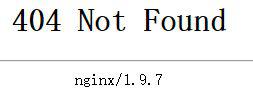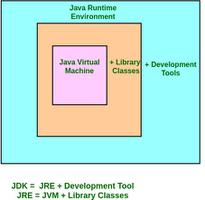备注 – 基于Evernote的笔记应用程序

当谈到笔记和笔记收集,Evernote是最受欢迎的应用程序之一。它具有许多功能,如网络剪辑,屏幕捕获,基本笔记编辑,甚至创建演示文稿,以确保其用户可以轻松收集笔记,片段,书签,图像,PDF或任何东西。但是像它一样强大,Evernote有自己的缺陷。
瑕疵和替代品
Wy Evernote拥有普通用户所需的所有基本笔记需求,更严肃的作家可以使用其他笔记应用程式上常用的更多功能。例如,很奇怪的是,Evernote用户必须通过圈圈来查看字数。没有办法创建标题(H1,H2,H3等)),所以用户必须结合粗体和字体大小作为更不方便的替代。还缺少对Markdown的支持。
E与搜索部门的选择相比要好得多。但是,您需要将心态从笔记本转移到基于标签的组织,以充分利用Evernote的高级搜索能力。如果您使用笔记本电脑堆栈来组织笔记,您的Evernote将不会再成为一堆杂乱无章的杂乱无章。
要获取缺少的笔记功能和不同的方式来组织笔记,您可以切换到其他笔记应用程序。您可以选择许多备选方案,例如Simplenote,One Note,Letterspace,甚至是以博客为中心的DeskPM。但是我们中的许多人投入了大量时间和精力来构建我们的个人Evernote,而切换手段从零开始重新启动该过程。
好在有Alternote(仅限OS X)。这款基于Evernote的笔记和组织应用程序将让您保留您的Evernote集合,同时为您提供更多功能和更好的写作经验。就像使用Evernote和类固醇一样。
关注您的写作
顾名思义,Alternote是另一种Evernote客户端,并使用Evernote数据。如果您想要将所有的Evernote笔记本电脑包括在Alternote中,但对我来说,这样做首先是为了使用替代客户端的目的。Alternote的美丽之处在于您可以选择要使用的笔记本电脑。这意味着你不必带来所有的杂乱,只能关注一些重要的笔记本电脑。
要进行选择性同步,可以去
可以帮助您更好地组织笔记的另一个替代功能是颜色标记。此功能将帮助您快速查看哪些标签分配给哪些笔记,只需瞥见它们即可。您可以通过右键单击标签并选择来为您的标签添加颜色
Alternote还配有简约的全屏要激活它,将鼠标指针移动到笔记右上方,然后单击右侧图标。
与无干扰的开关一起有,您可以选择一种可用的字体来显示“替代”,可以调整字体大小,设置线条之间的距离,并在明暗之间更改背景颜色(昼夜模式),以更好地适应您的工作环境你的眼睛更容易
如果要将您的笔记公开或打印您的笔记,可以使用要撤消该操作并将您的笔记再次隐藏,请再次单击该按钮。
右上角菜单上的最后一个按钮是您可以使用此按钮来标记您访问最多的笔记 - 也许您最喜爱的文章或您正在处理的作品。这些星号可以通过快速访问
作为额外的提示,如果您将鼠标悬停在屏幕底部,您可以看到字数和标签。您也可以在这里添加标签。
编辑和标题
如果您为网络编写,创建快速标题的能力至关重要。Evernote不给你这样做的选择,但是Alternote也是这样做的。您只需要突出显示您要转换成标题的单词或短语,然后从弹出式编辑菜单中选择标题。如果快速编辑菜单中的H1和H2不够,可以使用
可以从快速菜单访问的其他编辑选项是粗体,斜体,插入链接,有序和无序列表,以及复选标记。
那些熟悉降价的人也可以在Alternote玩。例如,如果你把两个在此刻,Alternote还没有完全支持降价,但是开发者承诺将来会有版本。
Is替代你吗?
Alternote还处于早期阶段,所以这里有一些小错误是可以预期的。但一般来说,它的工作正常。一世除了错误修复之外,我希望在将来版本中添加的一个功能是标签的更多颜色选项。
该应用程序可从Mac App Store或开发商直接从US $ 6获得。99.如果您正在寻找一个免费的Evernote替代记录轻便笔记,该应用程序可能不适合您。但是,如果你写了很多,特别是对于网络,而且您非常依赖Evernote,您的笔记和数据收集,投资在Alternote将是值得的。
有没有试过替诺特?还是使用其他Evernote的替代品?使用以下评论分享您的想法和意见。
."
以上是 备注 – 基于Evernote的笔记应用程序 的全部内容, 来源链接: utcz.com/wiki/666681.html